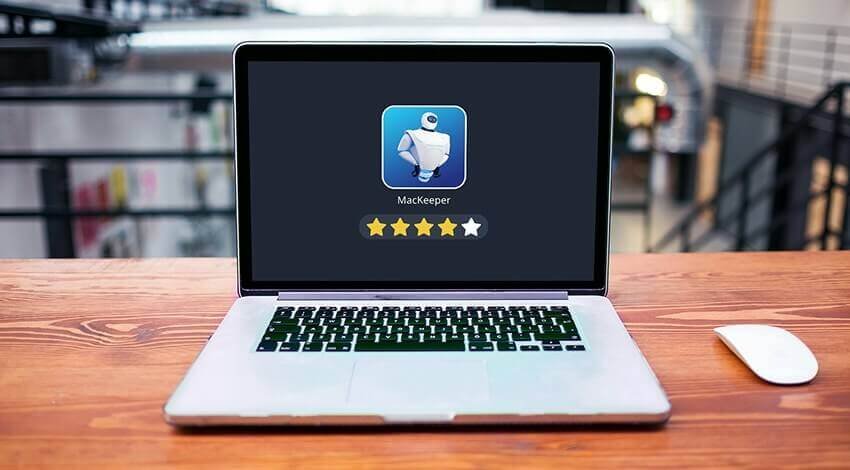MacKeeper သည် သင်၏ Mac/MacBook/iMac ကို နောက်ဆုံးပေါ် ဗိုင်းရပ်စ်များနှင့် malware များမှ ကာကွယ်ရန် ဒီဇိုင်းထုတ်ထားသည့် Mac အတွက် ဗိုင်းရပ်စ်နှိမ်နင်းရေး ဆော့ဖ်ဝဲကို သန့်ရှင်းရေးနှင့် ဆော့ဖ်ဝဲတစ်ခုဖြစ်သည်။ သင်၏ Mac ကိုအရှိန်မြှင့်ပါ။ မလိုအပ်သော ဖိုင်များနှင့် ပရိုဂရမ်များကို ဖယ်ရှားပေးကာ အခြားသော အသုံးအဆောင်များစွာ ရှိပါသည်။ ဤပရိုဂရမ်သည် Mac OS X စနစ်အတွက် အထူးဒီဇိုင်းထုတ်ထားသည့် ပထမဆုံးဖြစ်ပြီး Mac ပေါ်ရှိ အန္တရာယ်ရှိသော ဗိုင်းရပ်စ်များကို တိုက်ဖျက်ရာတွင် နောက်ထပ်နာမည်ကြီးအမှတ်တံဆိပ်များကို နှစ်အနည်းငယ်ကြာအောင် မျှော်လင့်ထားသည်။
သင်၏ Mac ကို မြန်ဆန်သန့်ရှင်းစေရန်အတွက် သင့် Mac ၏ macOS စွမ်းဆောင်ရည်ကို အေးခဲနေချိန်တွင် လုံခြုံသောမုဒ်တွင် စတင်ရန် ဤလမ်းညွှန်ချက်ကို လိုက်နာပါ။ ဤအဓိကနှင့် အရေးကြီးသောလုပ်ဆောင်ချက်အပြင်၊ ၎င်းကို အခြားသော utilities အများအပြားဖြင့် ရောင်းချထားသောကြောင့် ၎င်းသည် Mac ကို သန့်ရှင်းရေး၊ အကောင်းဆုံးဖြစ်အောင်၊ စီမံခန့်ခွဲရန်အတွက် ပြီးပြည့်စုံသော suite တစ်ခုဖြစ်သည်။
မာတိကာ
MacKeeper ကို ထည့်သွင်းရန် ဘေးကင်းပါသလား။
MacKeeper သည် antivirus တစ်ခုတည်းသာမကဘဲ တပ်ဆင်ရန် ဘေးကင်းသော utilities အစုံအလင်ဖြစ်သည်။ တပ်ဆင်မှုသည် အလွန်ရိုးရှင်းပြီး ချောမွေ့စွာ လုပ်ဆောင်နိုင်ပြီး ရလဒ်မှာ စတင်ရန် မြန်ဆန်သည့် 15MB အက်ပ်တစ်ခုဖြစ်သည်။ အပလီကေးရှင်း၏ဘယ်ဘက်ခြမ်းတွင်၊ ကျွန်ုပ်တို့သည် ပရိုဂရမ်၏လုပ်ဆောင်ချက်အားလုံးကို ရှာဖွေနိုင်ပြီး အလယ်ဗဟိုတွင် ရွေးချယ်မှုလုပ်ဆောင်ချက်ကို တွေ့နိုင်သည်။ ညာဖက်ခြမ်းတွင် လက်ရှိအသုံးပြုနေသည့် လုပ်ဆောင်ချက်၏ အကျဉ်းချုပ်ဖော်ပြချက်နှင့် ဆော့ဖ်ဝဲရေးသားသူများထံမှ အကူအညီတောင်းရန် အီးမေးလ်၊ ချတ် သို့မဟုတ် တယ်လီဖုန်းမှတစ်ဆင့် ဖောင်တစ်ခုကို ကျွန်ုပ်တို့ တွေ့ရှိနိုင်သည်။ developer များသည် အလွန်လျင်မြန်ပြီး ပြဿနာများကို ဖြေရှင်းရာတွင် အထောက်အကူဖြစ်စေပါသည်။ ထို့အပြင်၊ အပလီကေးရှင်းသည် အားလုံးအတွက် အလွန်အသုံးဝင်သည့် နောက်ခံလုပ်ငန်းစဉ်များကို ထည့်သွင်းသည်။
MacKeeper အင်္ဂါရပ်များ
MacKeeper ၏ အရေးကြီးဆုံးအင်္ဂါရပ်များမှာ-
1. ခိုးမှု တိုက်ဖျက်ရေး
၎င်းသည် သင့်အား ခိုးယူထားသော Mac ကို မြေပုံပေါ်တွင် ခြေရာခံနိုင်စေမည့် အဆင်ပြေသောလုပ်ဆောင်ချက်တစ်ခုဖြစ်သည်။ ၎င်းသည် iSight သို့မဟုတ် FaceTime ဗီဒီယိုကင်မရာမှတစ်ဆင့် သူခိုး၏ဓာတ်ပုံများကိုလည်း ရိုက်ကူးနိုင်သည်။ ခိုးယူထားသော Mac ၏ ပထဝီဝင်အချက်အလက်များကို သင်၏ Zeobit အကောင့်မှတစ်ဆင့် စောင့်ကြည့်နိုင်ပါသည်။
2. ဒေတာ ကုဒ်ဝှက်ခြင်း။
၎င်းသည် Mac တွင် ဖိုင်များကို ဝှက်ပြီး ကုဒ်ဝှက်နိုင်စေသည့် စိတ်ဝင်စားဖွယ်လုပ်ဆောင်ချက်တစ်ခု (စကားဝှက်များနှင့် AES 265 သို့မဟုတ် 128 ကုဒ်ဝှက်ခြင်းများ)။ ဒါကလည်း အလွန်တည်ငြိမ်ပြီး လုံခြုံပါတယ်။
3. Data ပြန်လည်ရယူခြင်း။
ဤလုပ်ဆောင်ချက်သည် သင့်အား ဖျက်လိုက်သောဖိုင်များကို ပြန်လည်ရယူရန် သော့တစ်ခုရှိရန် လိုအပ်သော်လည်း အရန်သိမ်းခြင်းမရှိဘဲ ပြန်လည်ရယူနိုင်စေပါသည်။ ဤလုပ်ဆောင်ချက်သည် အလွန်နှေးကွေးသော်လည်း ရက်ပိုင်းအကြာတွင်ပင် Mac တွင် ဖျက်ထားသောဖိုင်များကို ပြန်လည်ရယူရန်အတွက် အဖိုးမဖြတ်နိုင်ပါ။ ၎င်းနှင့်အတူ ပြင်ပစက်ပစ္စည်းများမှ ဒေတာများကိုလည်း ပြန်လည်ရယူနိုင်ပါသည်။
4. Data ပျက်စီးခြင်း။
အမှိုက်ပုံးက “အသုံးပြုနေသည်” ဟု ဖော်ပြထားသည့် ဖိုင်များကို ဖျက်ခြင်းအပြင်၊ ဤလုပ်ဆောင်ချက်သည် မတူညီသော အယ်လဂိုရီသမ်များကို အသုံးပြုခြင်းဖြင့် ဖိုင်များနှင့် ဖိုင်တွဲများကို ဖျက်ပစ်နိုင်သည်။
5. အရန်သိမ်းဆည်းပါ။
၎င်းတွင် သီးခြားနေရာတစ်ခုရှိ ဖိုင်များနှင့် ဖိုင်တွဲများအတွက် အလွန်ရိုးရှင်းသော အရန်ဆော့ဖ်ဝဲတစ်ခု ရှိသည်။
6. အမြန်သန့်ရှင်းရေး
၎င်းတွင် မှတ်တမ်းဖိုင်များ၊ ကက်ရှ်၊ universal binaries နှင့် အပလီကေးရှင်းများမှ အသုံးမဝင်သော ဘာသာစကားဖိုင်များကို ဖျက်ပစ်မည့် လုပ်ဆောင်ချက် ၄ ခု ပါဝင်သည်။ ၎င်းသည် ကျွန်ုပ်တို့၏ Mac ၏ ပြဿနာပေါင်းများစွာကိုလည်း ဖြေရှင်းနိုင်ပြီး ပေါ့ပါးသော အပလီကေးရှင်းများ စတင်မှုကို အရှိန်မြှင့်ပေးနိုင်သည်။
7. မိတ္တူရှာဖွေခြင်း။
၎င်းသည် သင့် Mac တွင် ထပ်နေသောဖိုင်များကို ရှာဖွေဖယ်ရှားနိုင်စေမည့် အလွန်အသုံးဝင်သော အင်္ဂါရပ်တစ်ခုဖြစ်သည်။
8. ဖိုင်ရှာဖွေသူ
ဤအရာဖြင့် သင်သည် သတ်မှတ်ထားသော ရှာဖွေမှုစံနှုန်းများကို အသုံးပြု၍ ရုပ်ရှင်များ၊ သီချင်းများနှင့် အခြားအရာများကို ရှာဖွေနိုင်သည်။
9. Disk အသုံးပြုမှု
၎င်းသည် ရောင်စုံအညွှန်းများကို ပေးဆောင်ကာ အရွယ်အစား လျှော့ချရန်အတွက် ဖိုင်များနှင့် ဖိုင်တွဲများကို ခွဲခြားသတ်မှတ်ပေးသည့် အလွန်အသုံးဝင်သော လုပ်ဆောင်ချက်တစ်ခုဖြစ်ပြီး ၎င်းတို့ကို မလိုအပ်ပါက ၎င်းတို့ကို ဖယ်ရှားနိုင်မည်ဖြစ်သည်။
10. Smart uninstaller
၎င်းသည် အပလီကေးရှင်းများ၊ ပလပ်အင်များ၊ ဝစ်ဂျက်များနှင့် နှစ်သက်ရာအကန့်များကို ၎င်းတို့၏ ဆက်စပ်ဖိုင်များဖြင့် ဖယ်ရှားရန်အတွက် အဆင်ပြေသောလုပ်ဆောင်ချက်ဖြစ်သည်။ ဖြစ်နိုင်ပါသည် Mac ပေါ်ရှိ အက်ပ်များကို လုံးဝဖျက်ပါ။ ကလစ်တစ်ချက်နှိပ်ပါ။ ၎င်းသည် အမှိုက်ထဲသို့ ပစ်ချသည့် အပလီကေးရှင်းများကို ရှာဖွေခြင်းနှင့် စကင်န်ဖတ်ခြင်းကိုလည်း ခွင့်ပြုသည်။
11. detector ကို အပ်ဒိတ်လုပ်ပါ။
၎င်းသည် သင့် Mac တွင် ထည့်သွင်းထားသည့် အပလီကေးရှင်းအားလုံးနီးပါးအတွက် ရရှိနိုင်သော အပ်ဒိတ်အားလုံးကို ရှာဖွေရန် ကူညီပေးသည်။ ၎င်းသည် အတော်လေး အဆင်ပြေသော်လည်း၊ လောလောဆယ်တွင်၊ အပ်ဒိတ်အများစုကို ဒေါင်းလုဒ်လုပ်ပြီးပါက ကိုယ်တိုင်ထည့်သွင်းရပါမည်။
12. လော့ဂ်အင်ဒြပ်စင်
၎င်းသည် ကျွန်ုပ်တို့အား အကောင့်ဝင်သည့်အခါ အလိုအလျောက်စတင်သည့် လုပ်ငန်းစဉ်များကို မြင်နိုင်ပြီး ဖျက်နိုင်စေသော်လည်း၊ System Preferences panel မှတဆင့်လည်း အလားတူလုပ်ဆောင်နိုင်ပါသည်။
13. မူရင်းအပလီကေးရှင်းများ
ဤနေရာတွင် ကျွန်ုပ်တို့သည် ၎င်းကိုဖွင့်ရန် မူရင်းအက်ပ်တစ်ခုစီအား ဖိုင်တိုးချဲ့မှုတစ်ခုစီသို့ သတ်မှတ်ပေးနိုင်ပါသည်။
14. တောင်းဆိုမှုအပေါ်ကျွမ်းကျင်သူ
နည်းပညာ နောက်ခံတွင် မည်သည့်မေးခွန်းကိုမဆို မေးနိုင်ပြီး နှစ်ရက်အတွင်း အရည်အချင်းပြည့်မီသော အဖြေကို ရရှိစေသောကြောင့် အားလုံး၏ ထူးထူးဆန်းဆန်း လုပ်ဆောင်မှု ဖြစ်နိုင်သည်။
အကောင်းဆုံး MacKeeper အခြားရွေးချယ်စရာ
MacDeed Mac Cleaner ကျွန်ုပ်တို့၏ကွန်ပြူတာ၏ကျန်းမာရေးကို သန့်ရှင်းရေး၊ ပြုပြင်ထိန်းသိမ်းမှုနှင့် စောင့်ကြည့်ခြင်းအတွက် ပေးဆောင်သည့် ကျယ်ပြန့်သောလုပ်ဆောင်ချက်များအားလုံးအတွက် MacKeeper ၏ အကောင်းဆုံးအခြားရွေးချယ်စရာများထဲမှ တစ်ခုဖြစ်နိုင်သည်။ ဤအရာအားလုံးသည် ကျွန်ုပ်တို့၏ privacy ကိုအာမခံပါသည်။ ၎င်း၏အဓိကအင်္ဂါရပ်များပါဝင်သည်-
- သန့်ရှင်းရေး- Mac Cleaner သည် အထူးသဖြင့် စနစ်ဖိုင်များ၊ အဟောင်းနှင့်လေးလံသော ဖိုင်များ၊ သင်၏ဓာတ်ပုံစုဆောင်းမှု၊ iTunes၊ မေးလ်အပလီကေးရှင်းနှင့် ဘင်ကို နှိပ်၍ ဖိုင်များကို ကလစ်နှစ်ချက်ဖြင့် ဖျက်နိုင်သည့် အသိဉာဏ်ရှင်းလင်းရေး လုပ်ဆောင်ချက်ကို ထည့်သွင်းထားသည်ဟု ယူဆပါသည်။
- ပြုပြင်ထိန်းသိမ်းမှု- Mac Cleaner သည် သင်ဘယ်တော့မှ ထပ်မလည်ပတ်နိုင်တော့သည့် ဖိုင်တွဲများတွင် ခြေရာများ သို့မဟုတ် မေ့ကျန်ခဲ့သော ဖိုင်များကို မချန်ထားဘဲ ဖယ်ရှားမှုတိုင်းကို လုပ်ဆောင်ကြောင်း သေချာစေသည်။
- ကိုယ်ရေးကိုယ်တာ- ၎င်းသည် သင်၏အွန်လိုင်းနှင့် အော့ဖ်လိုင်းလှုပ်ရှားမှုများအားလုံး၏ လျှို့ဝှက်ရေးကို အာမခံပြီး Skype စကားဝိုင်းများ၊ ရှာဖွေမှုများ၊ မက်ဆေ့ချ်များနှင့် ဒေါင်းလုဒ်များမှတစ်ဆင့် သင်ချန်ထားနိုင်သည့် ခြေရာကို ဖယ်ရှားပေးပါသည်။ ၎င်းသည် လျှို့ဝှက်ဖိုင်များကို လုံခြုံသောနည်းလမ်းဖြင့် ဖယ်ရှားပေးပါသည်။
- ကျန်းမာရေး စောင့်ကြည့်ခြင်း- ရိုးရှင်းသောအကြည့်ဖြင့်၊ သင်သည် သင်၏မှတ်ဉာဏ်အသုံးပြုမှု၊ ဘက်ထရီကိုယ်ပိုင်အုပ်ချုပ်ခွင့်၊ ဟာ့ဒ်ဒစ်အပူချိန် သို့မဟုတ် SSD လည်ပတ်မှုများကို စစ်ဆေးနိုင်ပြီး ပြဿနာရှိပါက Mac Cleaner က ၎င်းကိုဖြေရှင်းနည်းကို ရှင်းပြမည်ဖြစ်သည်။
MacKeeper ကို ဘယ်လိုဖြုတ်မလဲ။
MacKeeper ကို Uninstall လုပ်ခြင်းသည် ရိုးရှင်းသောအလုပ်မဟုတ်ပါ၊ ၎င်းကိုလုပ်ဆောင်ရန် ကုန်ကျစရိတ်များပါ၀င်ပါသည်။ ၎င်းသည် MacKeeper နှင့် အခြား adware များကို uninstall လုပ်ရန် အချိန်ကုန်သက်သာစေသည်။ Mac Cleaner စက္ကန့်ပိုင်းအတွင်း လုံးဝ
- Mac Cleaner ကိုဒေါင်းလုဒ်လုပ်ပြီး install လုပ်ပါ။ . ပြီးမှ စတင်လိုက်ပါ။
- သင်၏ Mac တွင် သင်၏တပ်ဆင်မှုစာရင်းကိုကြည့်ရှုရန် "Uninstaller" tab ကိုနှိပ်ပါ။
- MacKeeper အက်ပ်ကို ရွေးချယ်ပြီး သင့် Mac မှ ၎င်းကိုဖယ်ရှားရန် “Uninstall” ကိုနှိပ်ပါ။

နိဂုံး
နိဂုံးချုပ်အားဖြင့်၊ MacKeeper သည် Mac အတွက် အလွန်အသုံးဝင်သော၊ အသုံးပြုရလွယ်ကူပြီး ရုပ်ထွက်ကောင်းမွန်သော application တစ်ခုဖြစ်သည်။ ထို့အပြင်၊ ၎င်းသည် စိတ်ကြိုက်ပြင်ဆင်နိုင်သည့်အပြင် အထက်ဖော်ပြပါအတိုင်း အခြားအင်္ဂါရပ်များကြားတွင် အလွန်ကောင်းမွန်သော ဖောက်သည်ပံ့ပိုးမှုရှိသည်။